Если установить в ноутбук модуль оперативной памяти, который некорректно подобран, может нарушиться работа всей системы. Для того чтобы верно выбрать модель оперативной памяти, необходимо учитывать характеристики не только материнской платы, но и процессора, а также уже установленного модуля ОЗУ. В этой статье мы поможем вам разобраться, как подобрать оперативную память для ноутбука, а также ответим на вопрос, как узнать модель установленной оперативной памяти.

Как узнать оперативную память на ноутбуке
Если вы производите апгрейд системы и хотите увеличить объём оперативной памяти, то в первую очередь необходимо узнать, какая модель оперативной памяти уже установлена.
К сожалению, получить информацию о модели ОЗУ с помощью служб операционной системы Windows не получиться, максимально, что можно узнать – это объём оперативной памяти. Поэтому для решения этого вопроса не обойтись без установки утилиты для диагностики системы.
В нашем примере мы будем использовать популярную программу для диагностики AIDA64, но вы можете воспользоваться любой другой подобной утилитой.
Инструкция, как узнать оперативную память на ноутбуке с помощью утилиты AIDA64:
- скачайте и установите программу;
- после запуска утилиты выберите категорию «Системная плата»;
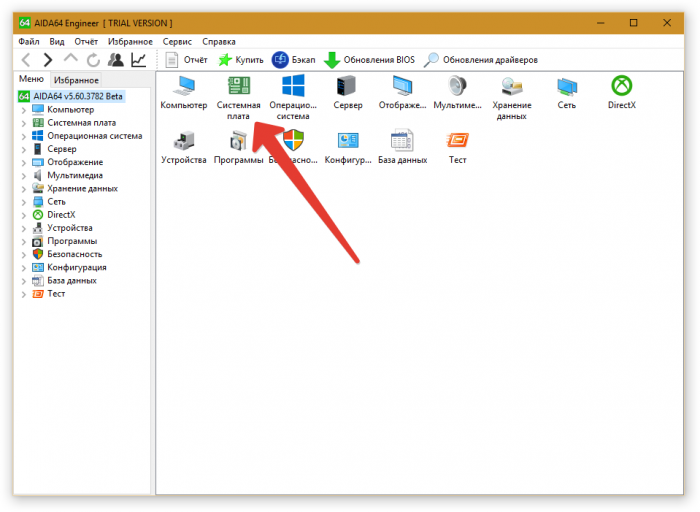
- затем щёлкните по иконке, которая называется SPD.
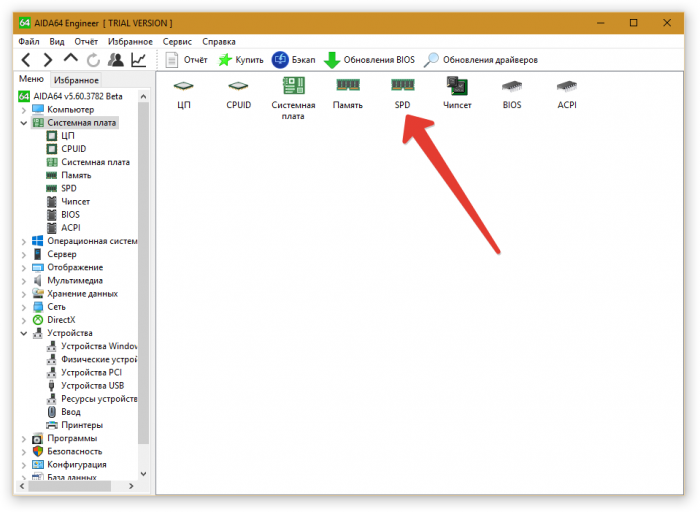
Если всё сделано верно, окно обновится, и вы увидите детальную информацию о вашей оперативной памяти. Обратите внимание на следующие характеристики:
- имя, размер и тип модуля;
- тип памяти;
- скорость памяти;
- ширина модуля;
- напряжение модуля.
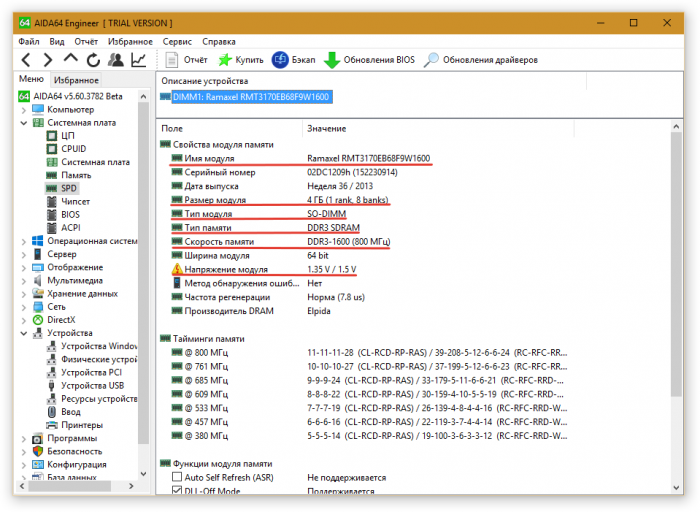
Перечисленные характеристики важно учитывать при покупке дополнительного модуля памяти.
Как подобрать оперативную память для ноутбука
Выше уже говорилось, что при выборе модуля оперативной памяти необходимо учитывать характеристики материнской платы, процессора и уже установленного модуля ОЗУ. Поэтому первым делом определите, какая материнская плата и процессор стоят на вашем ноутбуке. Здесь вы можете прочитать, как определить модель системной платы.
Тип модуля
Если вы выбираете оперативную память для ноутбука, то тип модуля должен быть SO-DIMM. Все без исключения ноутбуки имеют на борту ОЗУ этого стандарта.
Тип памяти
Зайдите на официальный сайт производителя вашей системной платы и ознакомьтесь с информацией, какой тип памяти подходит в вашем случае.
Кроме этого, если модуль ОЗУ уже установлен, то, ориентируясь на него, выбирайте дополнительную оперативку.
Допустимый объём памяти
Перед тем как подобрать оперативную память для ноутбука, узнайте, какой максимальный объём памяти поддерживает материнская плата. Крайне не рекомендуется превышать это значение.
Следует учитывать, что ОЗУ объёмом более 4 ГБ будет правильно функционировать только на 64-разрядной операционной системе. Для 32 разрядной системы в таком случае необходимо производить специальные настройки.
Если затрагивать тему об объёме рекомендуемой памяти в зависимости от назначения ноутбука, то для офисных лэптопов вполне хватит 2 ГБ, а вот для игровых следует устанавливать не меньше 4 ГБ.
Скорость памяти или тактовая частота
Главное условие при определении подходящей тактовой частоты оперативной памяти – она не должна быть выше тактовой частоты материнской платы. Второе условие – если устанавливается дополнительный модуль памяти, рекомендуется, чтобы у всех модулей была одинаковая тактовая частота.
Пропускная способность
Идеальный вариантом считается, когда суммарная пропускная способность всех установленных модулей оперативной памяти совпадает с пропускной способностью микропроцессора.
Тайминги памяти
Здесь ошибок с совместимостью возникнуть не должно, но следует учитывать, чем меньше показатели тайминга, тем лучше.
Изготовитель оперативной памяти
При установке дополнительного модуля оперативной памяти рекомендуется, чтобы все модули были одной фирмы.
19 065




Оставьте комментарий